
Когато получите вашата кабелна кутия Comcast, трябва да следвате стъпките за инсталиране за настройка на устройството с вашия телевизор. След като първоначалната настройка приключи, трябва да определите настройките, които съответстват на настройките на вашия телевизор. С помощта на вашето Comcast дистанционно влезте в менюто на кабелната кутия. В менюто избирате типа телевизор, който имате, и можете също да изберете резолюцията, която предпочитате, като 1080P.
Етап 1

Включете вашия телевизор и кабелна кутия. Натиснете бутона "Меню" на вашето Comcast дистанционно.
Видео на деня
Стъпка 2
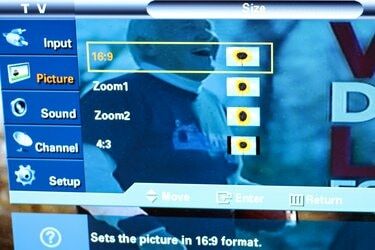
Използвайте бутона със стрелка надясно на дистанционното си управление, за да промените настройката за полето „Тип на телевизора“. Например, можете да зададете съотношението на телевизора за 16:9.
Стъпка 3

Изберете стрелката надолу на вашето дистанционно, докато стигнете до секцията "Y Pb Pr изход". Натискайте дясната стрелка на дистанционното управление, докато изберете опцията "1080P".
Стъпка 4

Натиснете клавиша със стрелка надолу и направете всякакви други промени в настройките, за да отговарят на вашите предпочитания, като например дали да имате активирани или деактивирани затворени надписи.
Стъпка 5

Натиснете опцията "Меню" или "Захранване" на вашето дистанционно, за да запазите промените и да излезете от менюто.




